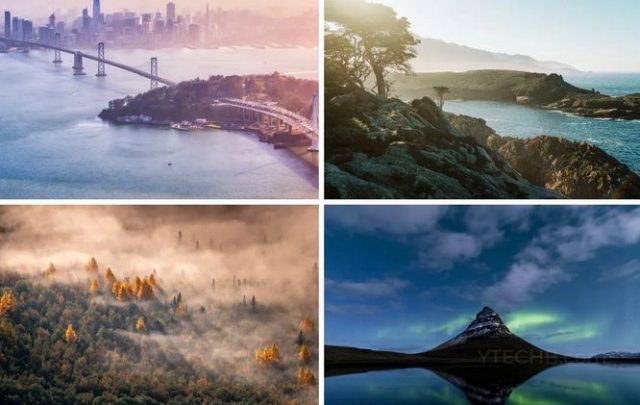میخواهید حافظه مک خود را خالی کنید؟ در این مطلب نحوه حذف برنامه های مک بوک از لپ تاپ اپل یا رایانه رومیزی توضیح داده شده است. حذف و نصب برنامه ها در مک بوک یک فرآیند سریع و آسان است.
دو راه برای انجام این کار وجود دارد: یکی از طریق Finder خود و دیگری از طریق Launchpad.
اگر بهدنبال حذف برنامهای هستید که از اپ استور دانلود شده یا از قبل روی رایانهتان نصب شده است، در ادامه با ما باشید تا راهی سریع و آسان برای حذف آن از طریق Launchpad به شما آموزش دهیم. برای همه برنامهها، و همچنین برنامههایی که از سایتهای شخص ثالث دانلود کردهاید، هم به خواندن مطلب ادامه دهید تا یاد بگیرید چگونه آنها را از Finder خود حذف کنید.
آنچه برای آموزش نحوه حذف برنامه های مک بوک نیاز دارید:
- لپ تاپ یا کامپیوتر مک
- برنامه ای برای حذف
حذف برنامه های مک بوک در یک نگاه :
- برنامه ای را که قصذ حذف آن را دارید انتخاب کنید.
- برنامه را به سمت Bin بکشید.
- اطلاعات ورود به سیستم خود را وارد کنید و روی OK کلیک کنید.
- روی Finder کلیک کنید.
- روی Empty Bin کلیک کنید و تایید کنید که برنامه مورد نظر حذف شود.
نحوه حذف برنامه های مک بوک قدم به قدم:
گام۱ : برنامه ای را که قصد حذف آن را دارید در Finder پیدا کنید.
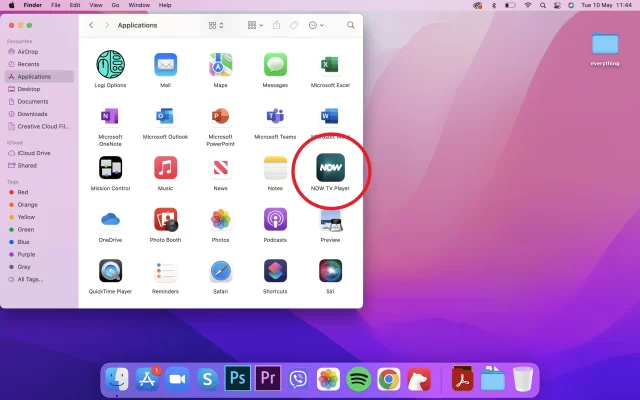
معمولاً برنامه را در پوشه Applications پیدا میکنید یا میتوانید از Spotlight برای جستجوی برنامه مورد نظر خود استفاده کنید.
گام۲: برنامه را به سمت Bin بکشید.
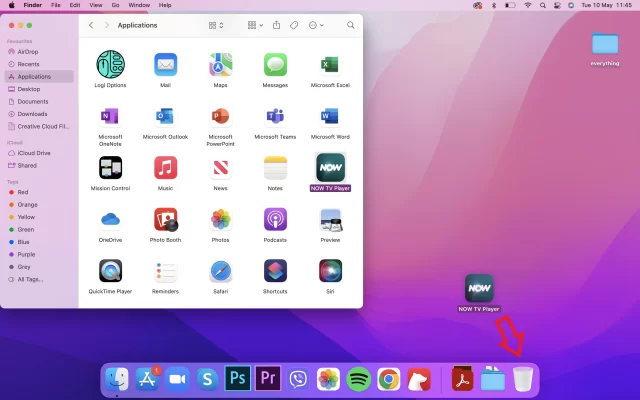
برنامه مورد نظر خود را انتخاب کنید و روی File و Move To Bin کلیک کنید.
گام۳: نام کاربری و رمز عبور مک بوک خود را وارد کنید و روی OK کلیک کنید.
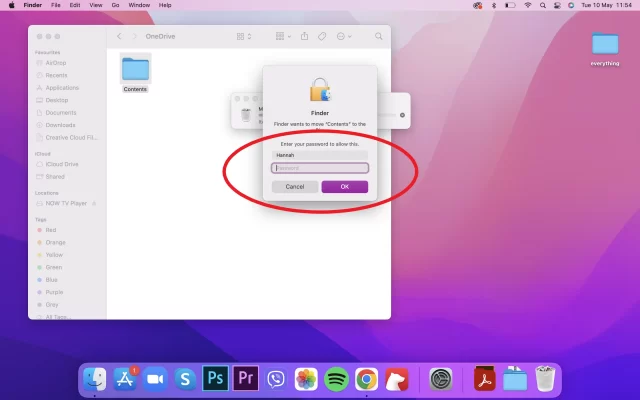
گام۴: روی Finder کلیک کنید.
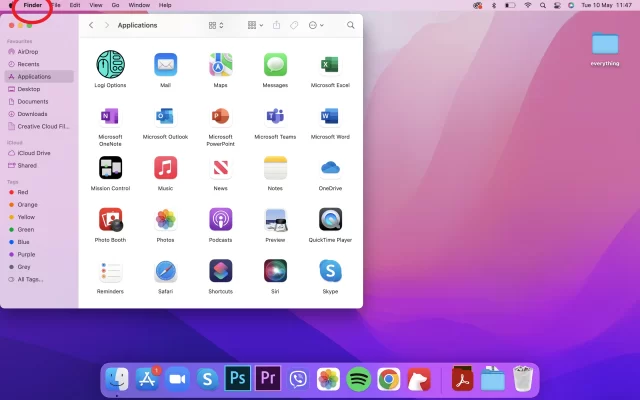
در گوشه بالای صفحه نمایش finder را پیدا خواهید کرد.
گام۵: روی Empty Bin کلیک کنید.
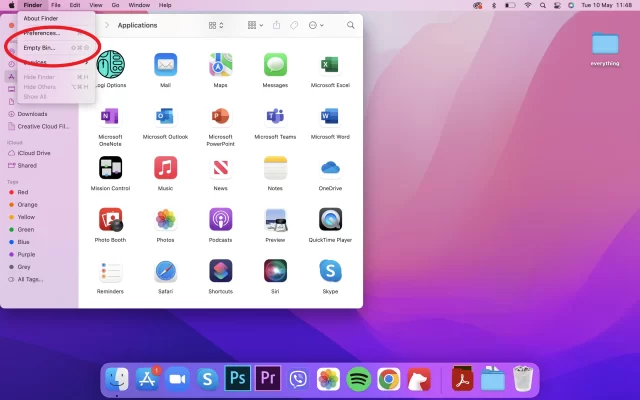
این گزینه را در منوی کنار خواهید دید، اما راه دیگری نیز وجود دارد می توانید سطل را از داخل خود Bin خالی کنید.
گام۶: برای تایید دوباره روی Empty Bin کلیک کنید.
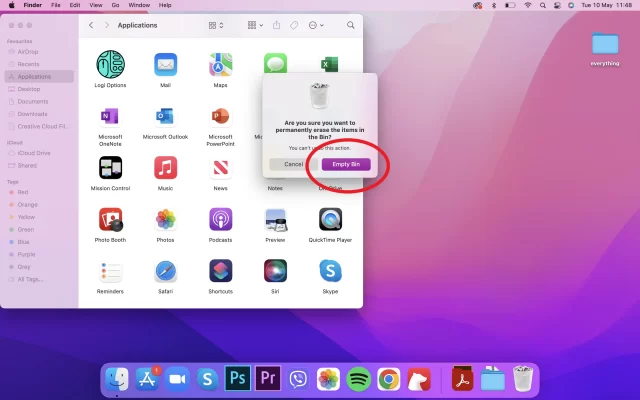
با انجام این مرحله هر چیزی که در سطل موجود است از جمله برنامه مورد نظر شما، برای همیشه حذف می شود.
سوالات متداول
-
نحوه استفاده از Spotlight برای پیدا کردن یک برنامه
اگر در پیدا کردن برنامه با Finder مشکل دارید، می توانید از Spotlight برای انجام این کار استفاده کنید.
کافیست روی نماد Spotlight (ذره بین) کلیک کنید و اپلیکیشنی را که می خواهید حذف کنید را جستجو کنید. سپس، کلید Command را نگه دارید و دوبار کلیک کنید تا برنامه در Finder باز شود و حالا مراحل ۲ تا ۵ را از میتوانید ادامه بدهید. -
نحوه حذف برنامه ها با استفاده از Launchpad
همچنین میتوانید از Launchpad MacBook برای حذف برنامههایی که مستقیماً از اپ استور دانلود کرده اید استفاده کنید.
برای انجام این کار، Launchpad را باز کنید و برنامه ای را که می خواهید حذف کنید پیدا کنید. سپس، کلید Option را فشار داده و نگه دارید تا نمادها نمایش داده شوند و روی نماد X در کنار هر برنامه ای که می خواهید حذف کنید کلیک کنید. برای تایید گزینه delete را بزنید.